Nie jest zabawne logować się do swojej witryny i widzieć, że wszystko się zmieniło. Od projektu, który jest teraz zupełnie inny, po treści, które teraz wyświetlają filmy dla dorosłych. Zhakowanie pozostawiło ofierze poczucie niepewności, które może wystąpić wszędzie, w tym online w witrynie Elementor Cloud .
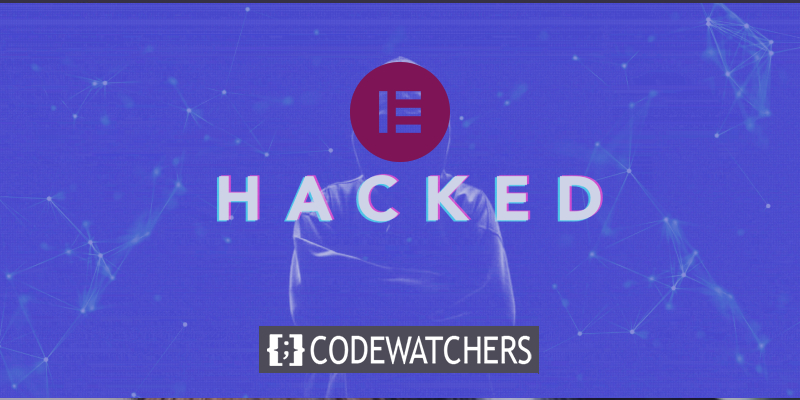
Pewnie o tym nie wiesz, ale Twoja witryna nieustannie jest ofiarą ogromnych codziennych ataków. Dlatego nie powinieneś brać tego do siebie tak, jakbyś był celem kogoś z twojego osobistego kręgu (może być to, ale kto wie, ?).
Jako użytkownik Elementor Cloud, są pewne działania, które powinieneś natychmiast podjąć, jeśli Twoja witryna zostanie zhakowana, zbadajmy je.
Włącz tryb konserwacji
Być może martwisz się, że jesteś offline, ale prawdopodobnie nie chcesz, aby Twoi odbiorcy zobaczyli, że Twoja witryna się zmieniła. W rzeczywistości, jeśli Twoja witryna została zhakowana, to nie dlatego, że byłeś jej ostatecznym celem. Twoi goście są ostatecznym celem. Jeśli miałeś witrynę eCommerce, osoby atakujące mogą zastawić pułapkę na kartę kredytową lub dziurę w haśle. To zdecydowanie nie powinno się udać.
Twórz niesamowite strony internetowe
Z najlepszym darmowym kreatorem stron Elementor
Zacząć terazAby włączyć tryb konserwacji, zaloguj się do pulpitu nawigacyjnego Elementor i uzyskaj dostęp do swoich stron internetowych. Stamtąd zlokalizujesz swoją witrynę i kliknij „ Zarządzaj tą witryną ”.
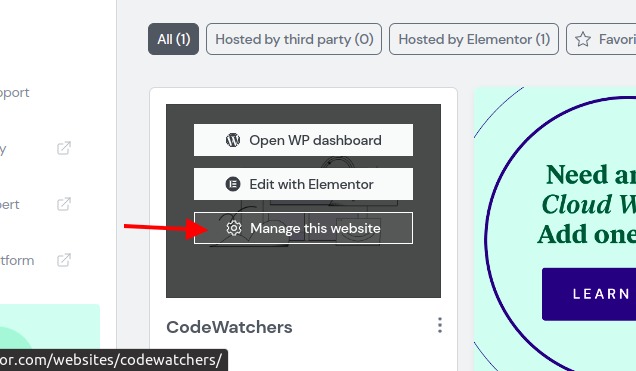
Następnie przewiń w dół do sekcji „ Blokada witryny ”. wystarczy włączyć tę funkcję, aby nikt nie mógł uzyskać dostępu do witryny.
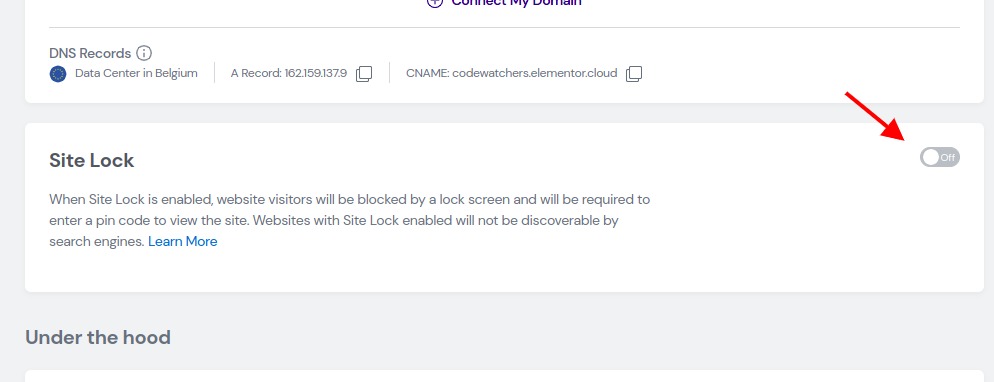
Przywróć kopię zapasową
Następnie możesz kontynuować, najpierw przechowując kopię zapasową swojej rzeczywistej witryny (zhakowanej) z etykietą, aby szybko ją zidentyfikować. To przyda się później.
Po wykonaniu początkowej kopii zapasowej możesz kontynuować przywracanie witryny do wcześniejszej wersji. Na szczęście dzięki Elementor Cloud Twoja witryna jest codziennie tworzona. Aby wykonać kopię zapasową, nadal na tym samym pulpicie Elementor, musisz przewinąć do sekcji o nazwie „Kopie zapasowe”. Stamtąd zobaczysz dostępną kopię zapasową i przywróć najnowszą.
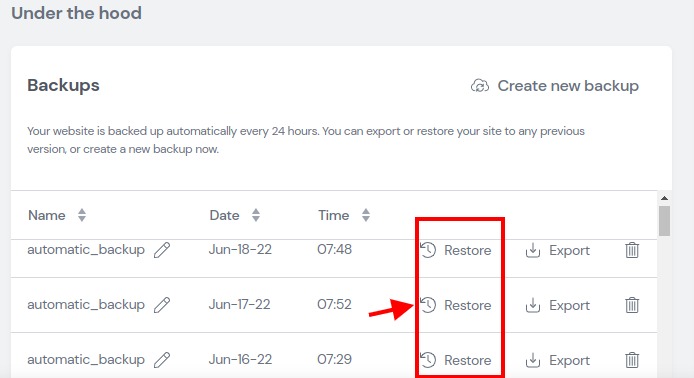
Możliwe, że kopia zapasowa nie obejmuje niedawnej pracy, która nie została utworzona w kopii zapasowej. Dlatego być może będziesz musiał skorzystać z nadchodzących wskazówek.
Zmień swoje hasło
Teraz możesz kontynuować, upewniając się, że zmieniłeś hasło. Rzeczywiście, z brutalną siłą, Twoja witryna mogła zostać zhakowana, zwłaszcza jeśli masz słabe hasło.
Możesz zmienić swoje hasło, logując się do swojej witryny Elementor i zmieniając hasło do konta ze swojego profilu. Jeśli logujesz się za pomocą konta Elementor, możesz również rozważyć zmianę hasła Elementor.
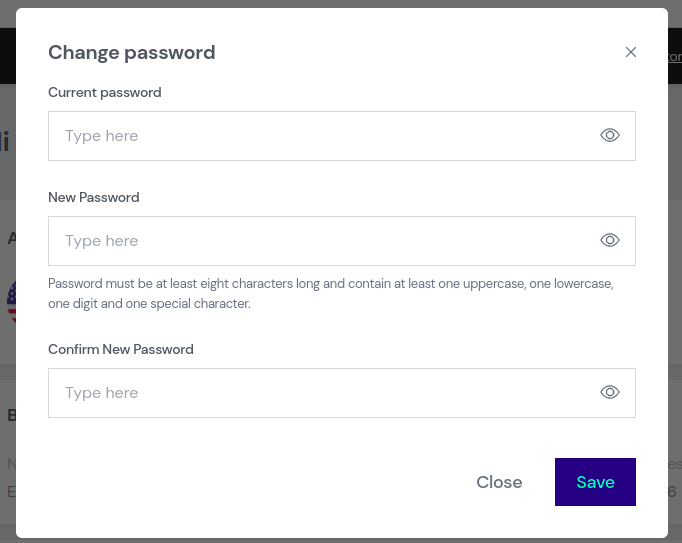
Możesz przejść do sprawdzenia nieznanych użytkowników, którzy zostali utworzeni przez hakerów i usunąć te konta.
Zainstaluj wtyczkę WordPress Cleaner
Tutaj mówimy o wtyczce WordPress, która przeskanuje Twoją witrynę, aby sprawdzić, czy nie ma zainfekowanych plików. Na szczęście dla nas nie wszystkie wtyczki zapory i skanera są zakazane w Elementor Cloud. Wtyczką, którą polecam zainstalować, jest WordFence.
Wordfence - Zapora & Skanowanie złośliwego oprogramowania
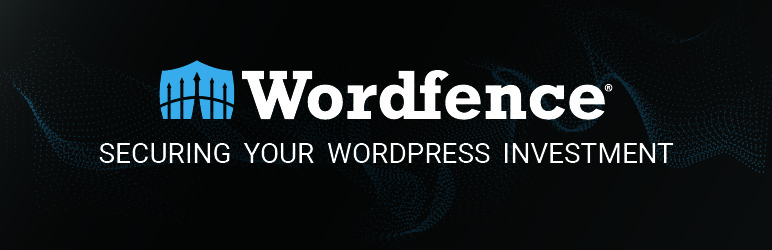
Wordfence zawiera zaporę sieciową punktów końcowych i skaner złośliwego oprogramowania, który został stworzony od podstaw w celu zabezpieczenia samej platformy WordPress. Możesz zaufać Wordfence, aby chronić Twoją witrynę dzięki naszemu kanałowi Threat Defense Feed. Wordfence to najbardziej kompletne rozwiązanie zabezpieczające WordPress na rynku, wyposażone w 2FA i wiele dodatkowych funkcji.
Kluczowe cechy
- Uwierzytelnianie dwuskładnikowe
- Strona logowania CAPTCHA
- Wyłącz lub dodaj 2FA do XML-RPC.
- Z ruchem na żywo,
- Blokuj atakujących według adresu IP
- Blokowanie kraju
Po zainstalowaniu Wordfence zostaniesz poprowadzony przez cały proces skanowania i jeśli znajdziesz coś podejrzanego na swojej stronie, możliwe będzie podjęcie działań.
Zapytaj o wsparcie
Cóż, jeśli nadal nie możesz prawidłowo przywrócić swojej witryny, skontaktuj się z obsługą Elementor. Postarają się pomóc Ci tak bardzo, jak to możliwe.
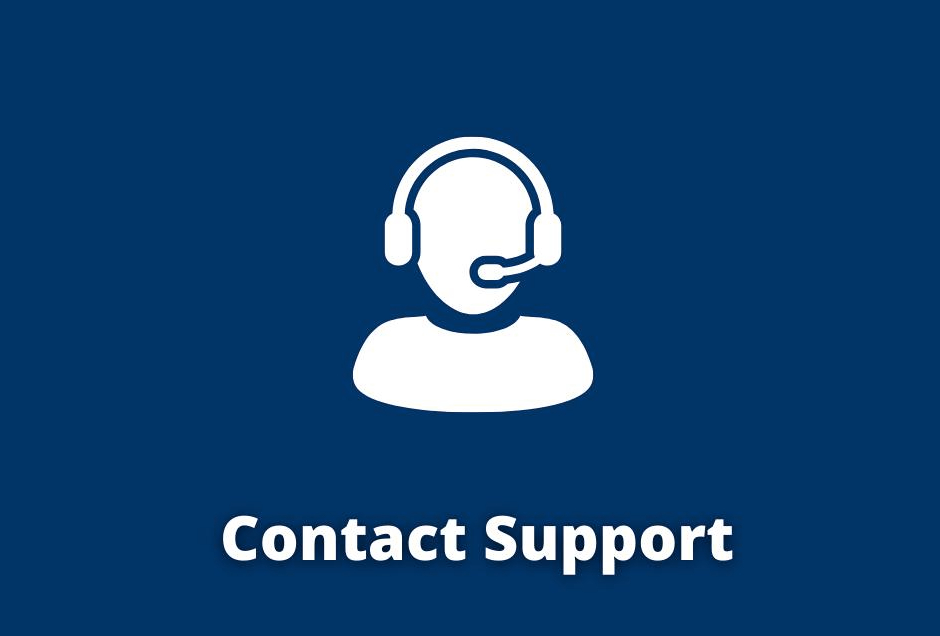
Możesz uzyskać dostęp do wsparcia z platformy Elementor i ze swojej witryny Elementor.
Streszczenie
Mamy nadzieję, że pod koniec tego samouczka te rozwiązania pomogą Ci przywrócić zhakowaną witrynę. Czy naprawiłeś zhakowaną witrynę Elementor Cloud w inny sposób, chcielibyśmy poznać Twoją historię.




